Independientemente del micrófono que uses, siempre hay formas de dar el toque final a tus grabaciones de voz. En esta guía, aprenderás cómo llevar tu edición de audio al siguiente nivel con DaVinci Resolve. Abordaremos las herramientas más importantes que te ayudarán a optimizar la calidad del sonido de tus grabaciones de voz.
Principales conclusiones
- La adaptación de frecuencia es crucial para minimizar interferencias y aumentar la claridad de tu voz.
- Utilizando compresores y limitadores, puedes controlar el volumen de tus grabaciones y evitar que los sonidos se distorsionen.
- Una buena calidad de grabación desde el principio reduce la necesidad de una extensa posproducción.
Guía paso a paso para editar tus grabaciones de voz
1. Utiliza el ecualizador
Comienza editando tu grabación de voz en el ecualizador. El ecualizador te permite influir individualmente en diferentes rangos de frecuencia, para que puedas ajustar los tonos altos y bajos según sea necesario. Para obtener los mejores resultados, concéntrate en resaltar las frecuencias donde normalmente se encuentra la voz humana.
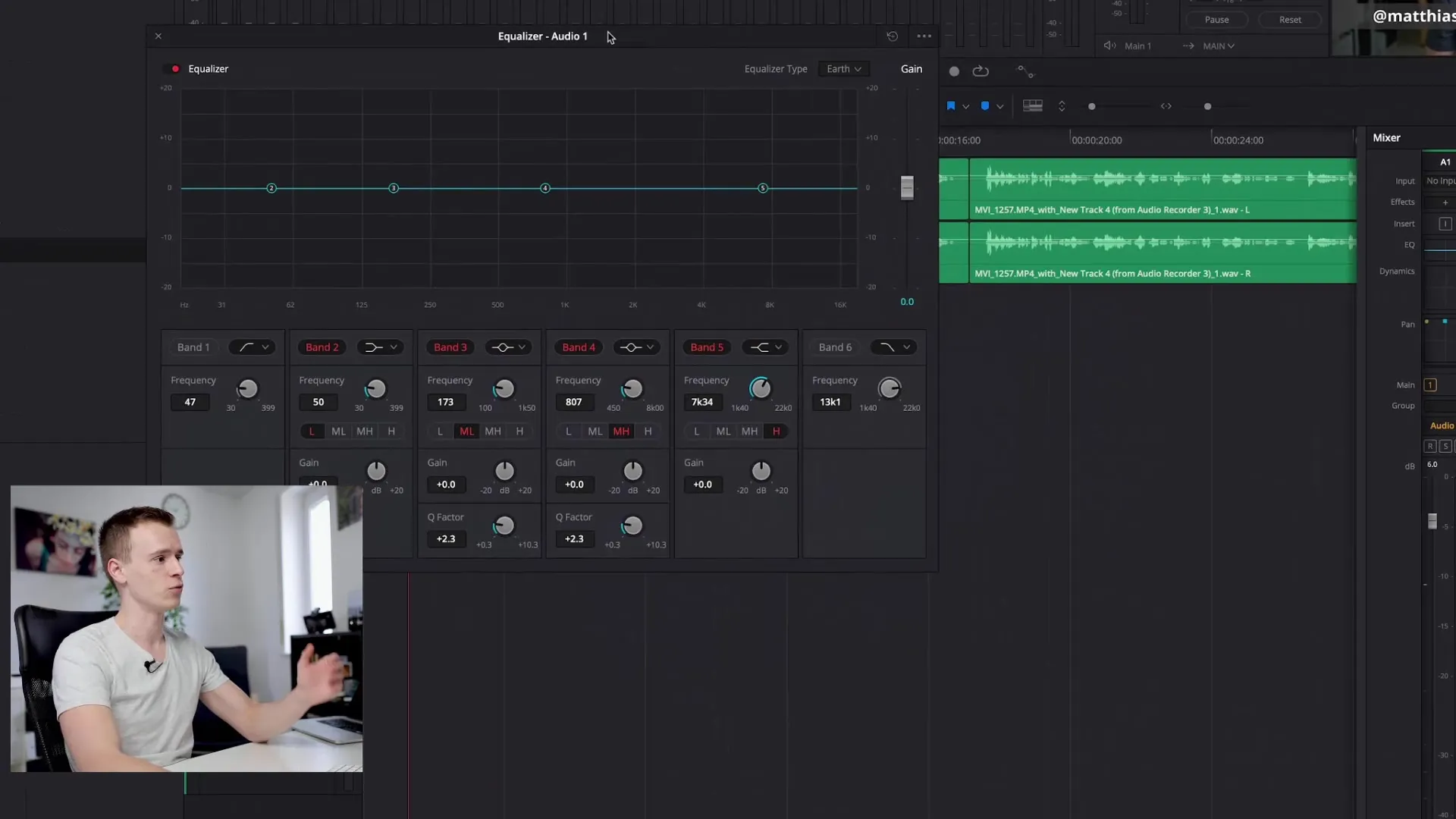
2. Filtrar rangos de frecuencia
Para minimizar ruidos molestos y no deseados, puedes filtrar frecuencias que no contribuyan al habla. Aquí se puede usar un filtro de paso alto para eliminar las frecuencias bajas que suelen traer ruido u otros sonidos molestos. Ajusta las configuraciones del filtro gradualmente para ver cómo cambia el sonido.
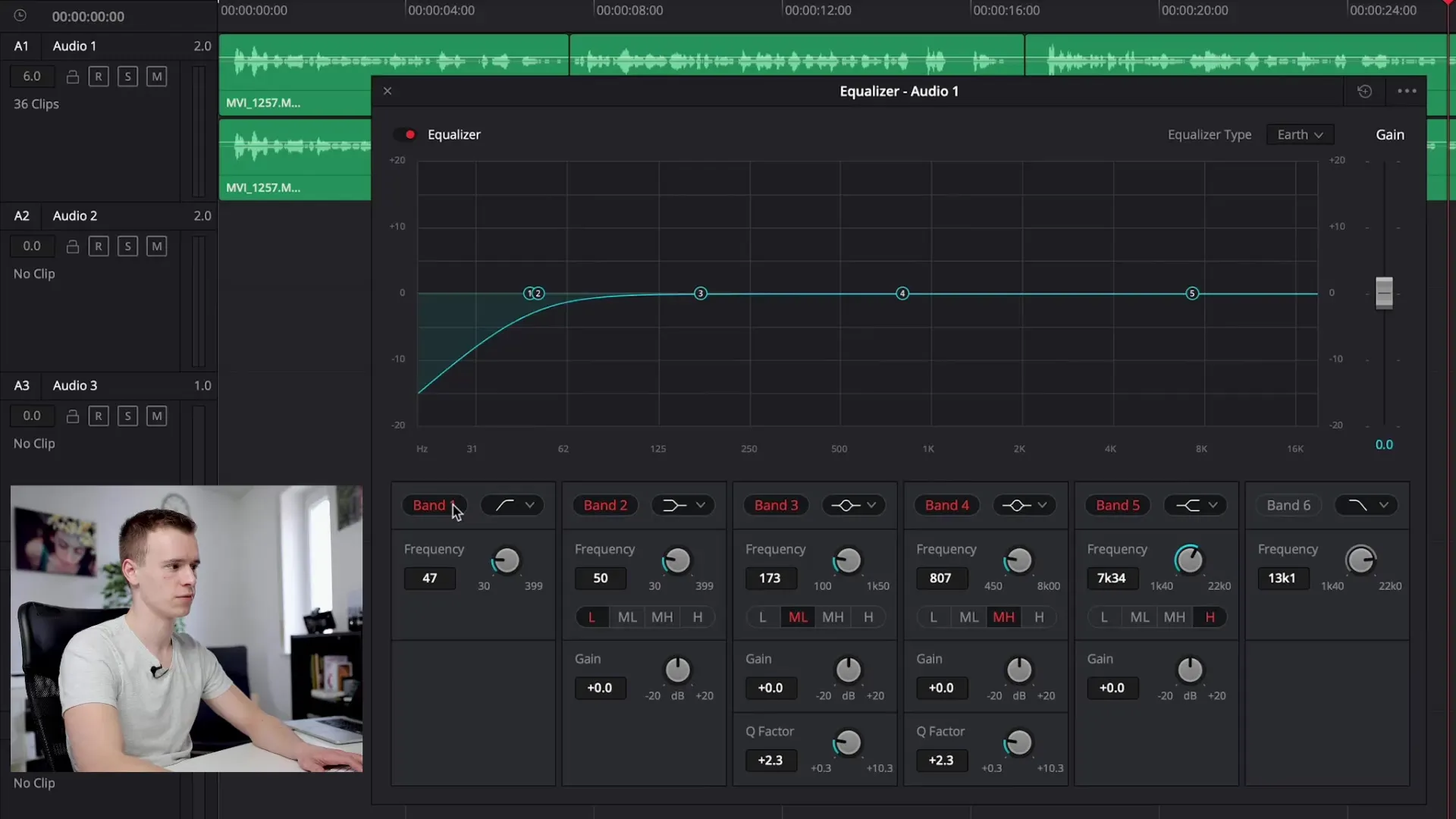
3. Ajustes finos en el rango de frecuencia
Después de haber realizado la configuración básica en el ecualizador, puedes ajustar bandas de frecuencia específicas según sea necesario. Experimenta con las diferentes bandas para lograr el sonido óptimo. También puedes aumentar algunas áreas que suprimen los tonos bajos sin que la voz suene antinatural. Escucha los cambios durante el proceso y mejora los ajustes paso a paso.
4. Controla la dinámica con compresores
Para controlar las fluctuaciones de volumen y asegurarte de que ningún tono individual sea demasiado alto, se recomienda usar un compresor. Este reduce las partes más fuertes de tu grabación de voz y asegura un nivel de volumen más uniforme. Activa el compresor para ver inmediatamente cómo cambia la dinámica de tu grabación y ajusta la configuración para alcanzar el volumen deseado.
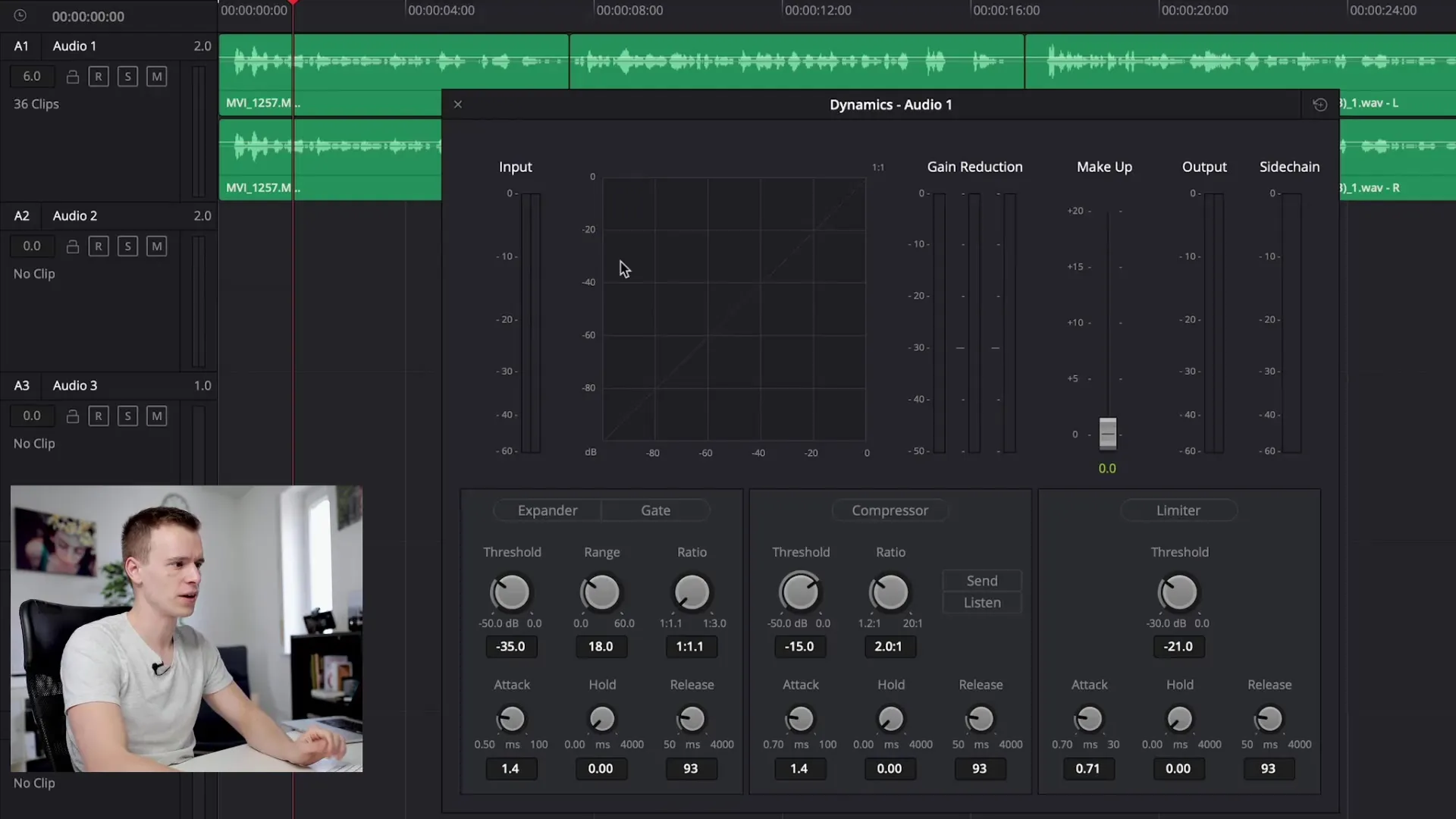
5. Añadir un limitador
Además del compresor, se puede utilizar un limitador para asegurarte de que el volumen no supere ciertos límites. Esto protege tus grabaciones de distorsiones que pueden ocurrir cuando el nivel de señal es demasiado alto. Ajusta el limitador para que intervenga solo cuando el volumen supere los -5 dB, para mantener un equilibrio saludable.
6. Escuchar la diferencia
El último paso de la edición consiste en escuchar las diferencias. Activa y desactiva las ediciones que has realizado para oír cómo ha cambiado el sonido. Presta atención a la suavidad y claridad de la voz en la reproducción de audio y realiza ajustes finales si es necesario.
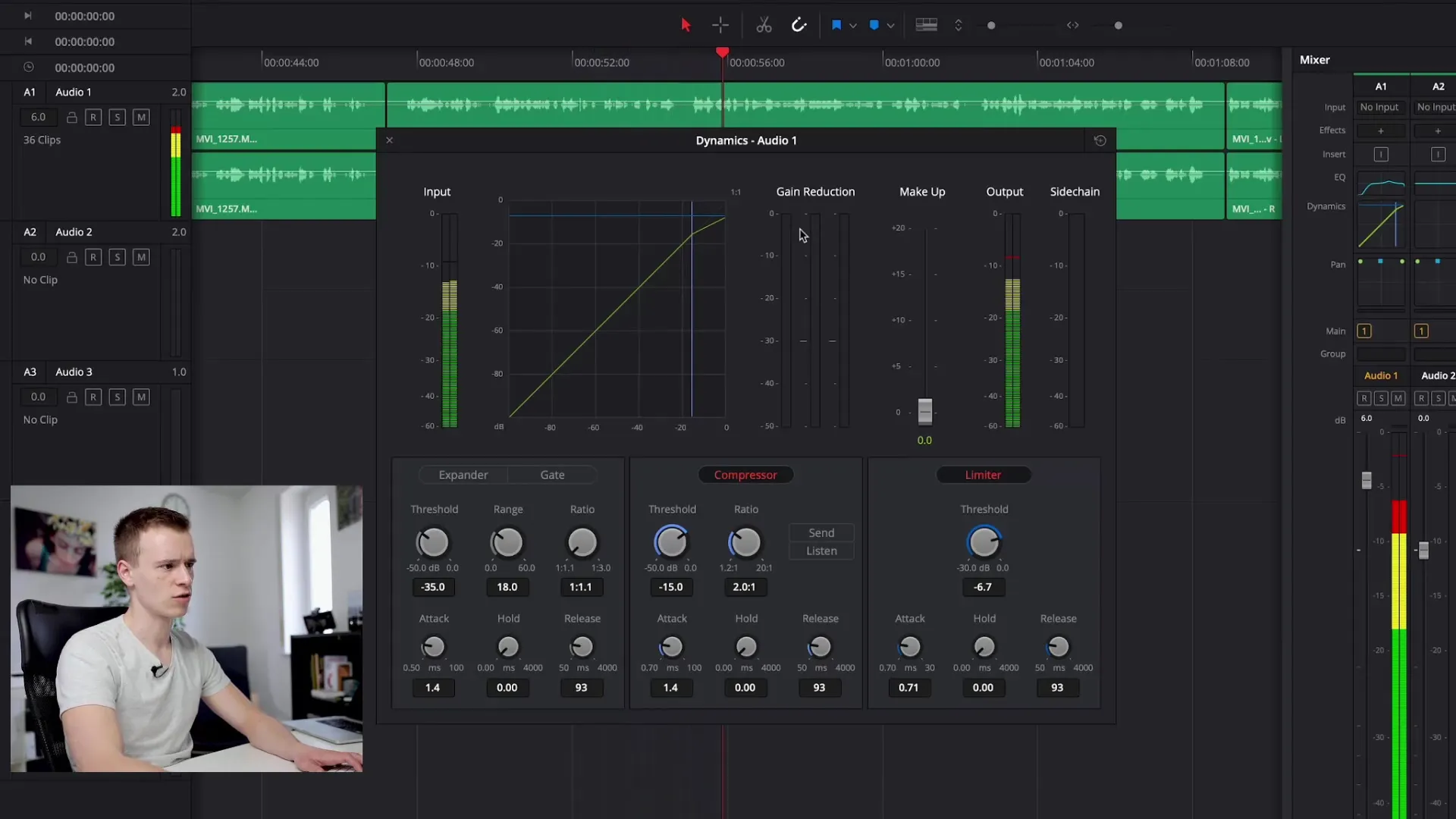
Resumen - Tutorial de DaVinci Resolve: Editar grabaciones de voz de manera profesional
La edición de tus grabaciones de voz con DaVinci Resolve requiere un cierto sentido de los ajustes que optimizan el sonido. Usa el ecualizador para igualar frecuencias, y utiliza compresores y limitadores con moderación para mantener límites de volumen extremos. No olvides que una buena calidad de grabación desde el principio hace que la posproducción sea más sencilla y efectiva.
Preguntas frecuentes
¿Cómo puedo asegurarme de que mi grabación de voz suene clara?Presta atención a una colocación limpia del micrófono y asegúrate de grabar en una habitación tranquila.
¿Cuál es la ventaja de un ecualizador?Un ecualizador te permite resaltar o atenuar frecuencias específicas de tu voz para mejorar el sonido.
¿Por qué necesito un compresor?Un compresor controla la dinámica de tu grabación, haciendo que los sonidos fuertes sean más suaves y los ruidos bajos más audibles.
¿Puedo aumentar el volumen de mi grabación posteriormente?Sí, sin embargo, debes asegurarte de evitar distorsiones al usar limitadores y otros efectos dinámicos.
¿Existen plugins externos que puedo usar?Sí, hay muchos plugins externos que ofrecen más opciones de ajuste, pero a menudo el software integrado es suficiente para la mayoría de las aplicaciones.


